Ajouter un point d'accès ou un point d'accès à un réseau CBW existant
Objectif
Cet article vous explique comment ajouter un point d'accès principal ou un extenseur de maillage (ME) à un réseau Cisco Business Wireless (CBW) existant.
Périphériques pertinents | Version du micrologiciel
- CBW 140AC (Fiche technique) | 10.6.1.0 (Télécharger la dernière version)
- CBW 145AC (Fiche technique) | 10.6.1.0 (Télécharger la dernière version)
- CBW 240AC (Fiche technique) | 10.6.1.0 (Télécharger la dernière version)
- Extenseur de maillage CBW 141ACM (fiche technique) | 10.6.1.0 (Télécharger la dernière version)
- Extenseur de maillage CBW 142ACM (fiche technique) | 10.6.1.0 (Télécharger la dernière version)
- Extenseur de maillage CBW 143ACM (fiche technique) | 10.6.1.0 (Télécharger la dernière version)
Table des matières
Introduction
Votre réseau CBW est opérationnel, et c'est fantastique. Maintenant, vous voulez ajouter un autre AP ou ME. Chérie, allons-y !
Important pour la configuration
- Le nouveau point d'accès ou ME doit se trouver sur le même VLAN/sous-réseau.
- Activez un serveur DHCP pour le processus d'installation initiale, même si vous prévoyez de le modifier ultérieurement en adresse statique.
Ajouter un nouveau point d'accès principal
Si vous déplacez le point d'accès d'un autre réseau existant, vous voulez réinitialiser l'usine pour effacer l'ancienne configuration.
Branchez votre nouveau point d'accès 140AC, 145AC ou 240AC. Le micrologiciel du nouveau point d'accès sera mis à jour automatiquement en le tirant d'un autre point d'accès. Une fois mis à jour, le nouveau point d'accès se connectera au réseau. C'est aussi simple que ça !
Ajouter un extenseur de maillage
Avant d'ajouter un nouveau 141ACM, 142ACM ou 143ACM ME, vous devez effectuer certaines opérations sur votre interface utilisateur Web du point d'accès principal :
- Ajouter l'adresse MAC de ME à la liste verte
- Assurez-vous que Mesh est activé. Vous pouvez le trouver sous Wireless Settings > Mesh.
Ajouter un extendeur de maillage supplémentaire
Si au moins un ME est déjà actif sur votre réseau, l'ajout d'un ME flambant neuf est facile à ce stade. Branchez-le ! Le micrologiciel est mis à jour et joint au réseau.
Déplacement d'un ME d'un réseau à un autre
Si vous supprimez un ME d'un autre réseau, vous devez réinitialiser l'usine avant de le brancher sur le nouveau réseau. S'il s'agit du premier ME qui sera sur le réseau, suivez les étapes de la section suivante. Si ce n'est pas le premier ME pour le réseau, le ME existant fournira le logiciel au nouveau ME, vous pouvez donc le brancher !
Ajouter votre premier extendeur de maillage
Si vous n'avez pas de ME dans votre réseau existant, il y a quelques étapes supplémentaires à suivre. Hors du boîtier, le premier extendeur de maillage est susceptible d'avoir un microprogramme plus ancien que les points d'accès principaux déjà installés, ce qui l'empêchera de rejoindre le réseau.
Si vous êtes connecté à Internet, vous pouvez configurer vos mises à jour logicielles pour la mise à jour automatique à partir de Cisco.com.
Mise à jour du logiciel via Cisco.com
La mise à jour du logiciel via Cisco.com est recommandée comme méthode la plus simple.
Étape 1
Dans la liste déroulante Mode de transfert, sélectionnez Cisco.com.
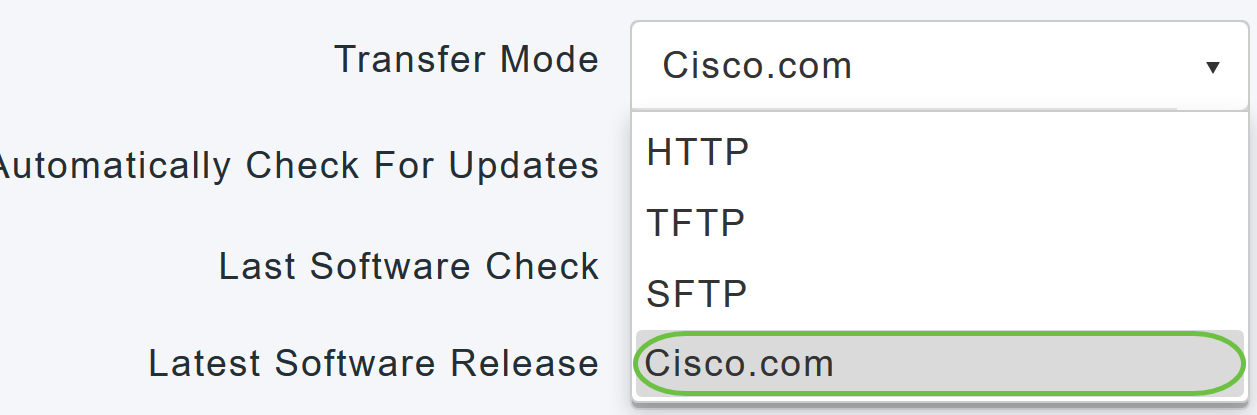
Étape 2
Pour configurer le point d'accès principal pour qu'il vérifie automatiquement les mises à jour logicielles, sélectionnez Activé dans la liste déroulante Vérifier automatiquement les mises à jour. Ceci est activé par défaut.

Étape 3
Click Save. Ceci enregistre les entrées ou les modifications que vous avez apportées dans les champs Transfer Mode et Vérifier automatiquement les mises à jour.
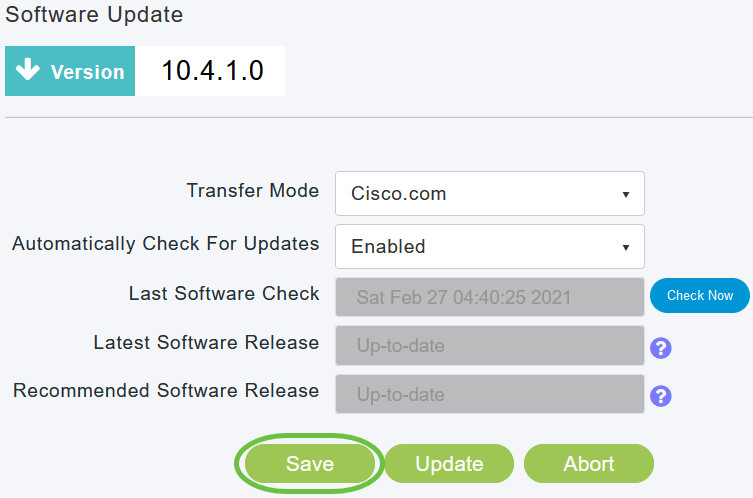
Le champ Dernière vérification logicielle affiche l'horodatage de la dernière vérification logicielle automatique ou manuelle. Vous pouvez afficher les notes de version des versions affichées en cliquant sur « ? ». à côté.
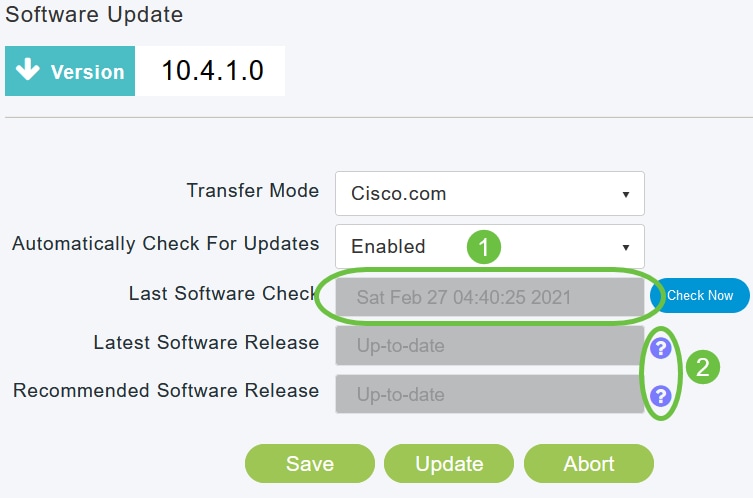
Étape 4
Vous pouvez exécuter manuellement une vérification logicielle à tout moment en cliquant sur Vérifier maintenant.
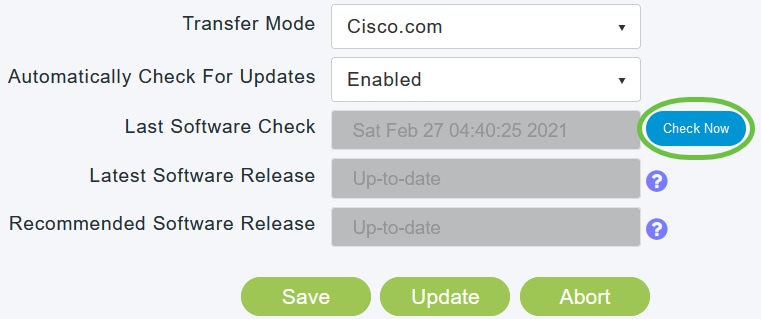
Étape 5
Pour continuer la mise à jour logicielle, cliquez sur Mettre à jour.
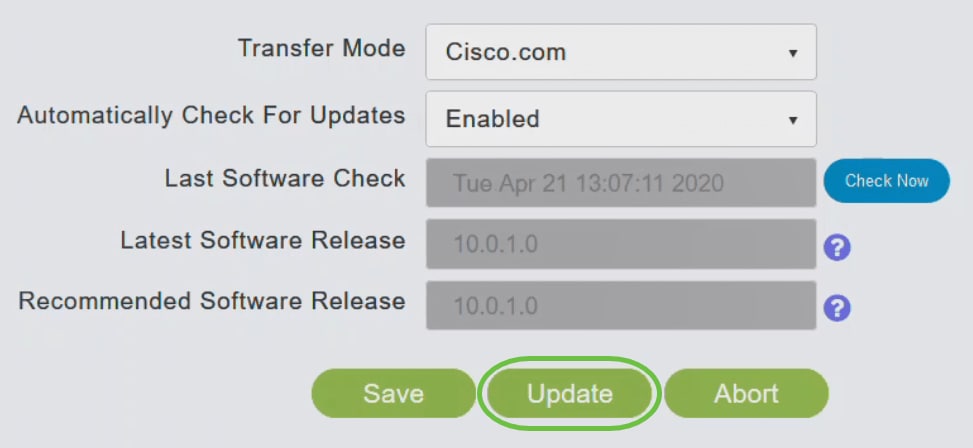
L'Assistant Mise à jour logicielle apparaît. L'Assistant vous guide dans l'ordre des trois onglets suivants :
- Onglet Version : indiquez si vous souhaitez effectuer une mise à jour vers la version logicielle recommandée ou vers la dernière version logicielle.
- Onglet Update : indiquez quand les points d'accès doivent être réinitialisés. Vous pouvez choisir de le faire faire immédiatement ou de le planifier ultérieurement. Pour configurer le point d'accès principal pour qu'il redémarre automatiquement une fois le prétéléchargement de l'image terminé, cochez la case Redémarrage automatique.
- Onglet Confirmer - Confirmer vos sélections.
Suivez les instructions de l'assistant. Vous pouvez revenir à n'importe quel onglet à tout moment avant de cliquer sur Confirmer.
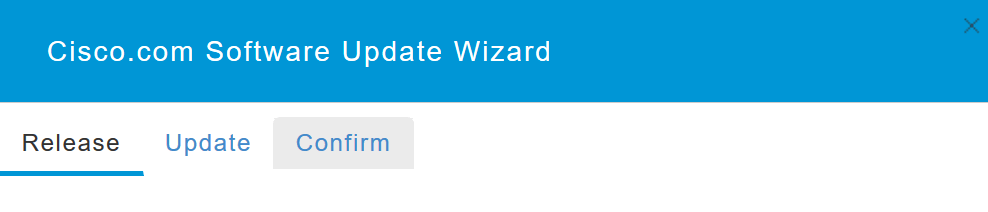
Étape 6
Cliquez sur Confirmer.
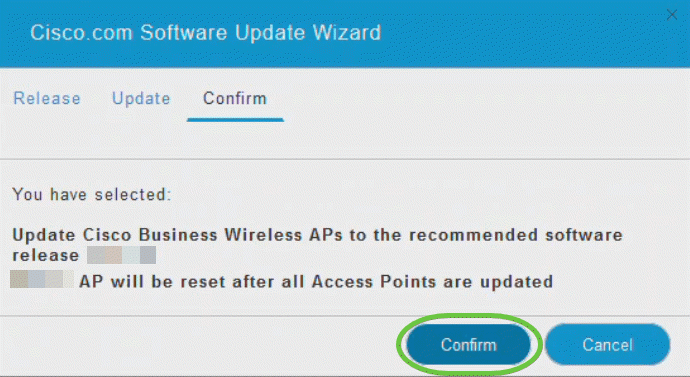
Vous pouvez surveiller l'état et la progression de la mise à jour sur la page Mise à jour logicielle. Les données suivantes s'affichent au fur et à mesure de la mise à jour :
- Nombre total de points d’accès dans le réseau.
- Nombre d'AP qui :
- Ont initié la mise à jour
- En cours de mise à jour
- Mise à jour terminée
- Sont en attente d'être mis à jour.
- Échec de la mise à jour.
En outre, pour chaque point d'accès, la progression de la mise à jour est également affichée à l'aide des données suivantes :
- Nom du point d'accès
- Pourcentage de téléchargement en couleur
- Dernière erreur de mise à jour
- État : prétéléchargement du logiciel, terminé ou échoué
- Tentatives de nouvelle tentative
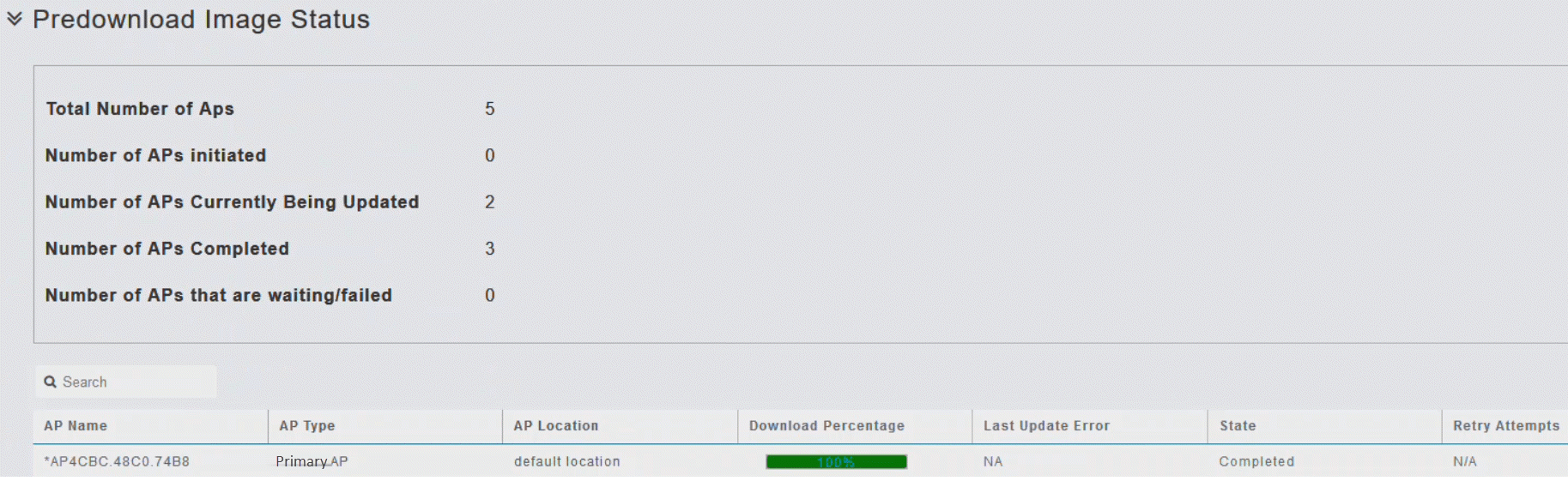
Vous pouvez annuler une mise à jour logicielle en cours à tout moment avant que le point d'accès principal ne redémarre en cliquant sur Abandonner.
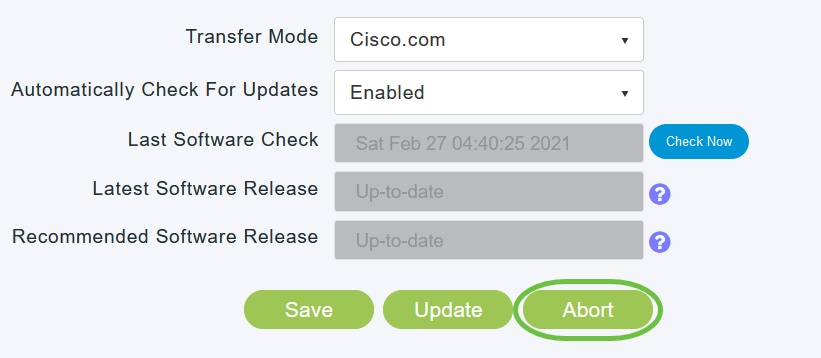
Les mises à jour sont simples et automatiques. Cependant, si vous utilisez le réseau comme zone de transit, vous pouvez préférer effectuer une mise à jour via HTTP.
Mise à jour du logiciel à l'aide de HTTP
Pour mettre à jour le logiciel, procédez comme suit.
Étape 1
Accédez à cisco.com. Sur le site Web, cliquez sur Support. Saisissez ACM141, ACM142 ou ACM143 en fonction du ME que vous allez ajouter. Cliquez sur Entrée sur votre clavier. Un menu déroulant s'ouvre. Cliquez sur Support produit.
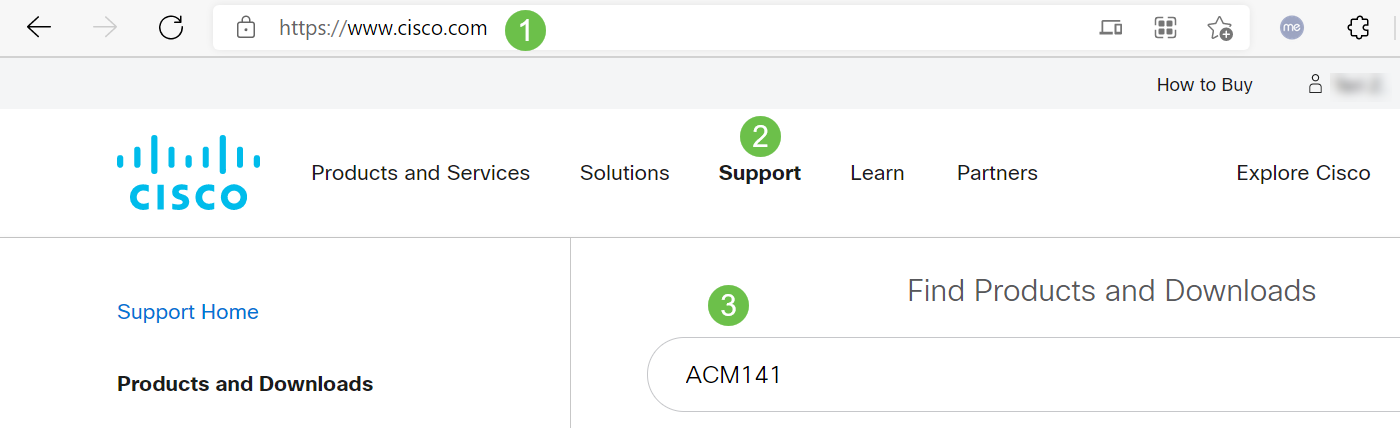
Étape 2
Sélectionnez Téléchargements et sélectionnez la dernière version disponible.
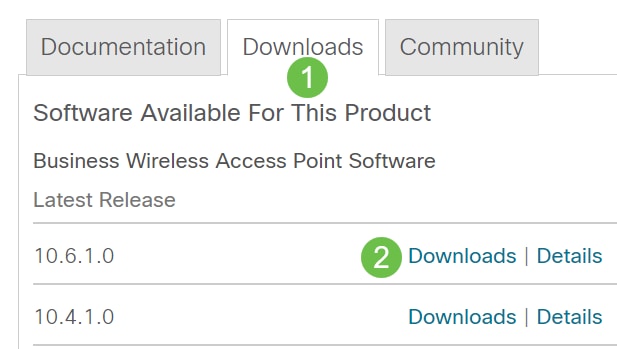
Étape 3
Sur votre PC, extrayez les fichiers. Votre processus peut varier.
Dans cet exemple, Windows est le système d'exploitation et 7-Zip est utilisé pour extraire les fichiers. Accédez à Téléchargements. Sélectionnez le bundle CBW et cliquez sur Extraire tout.
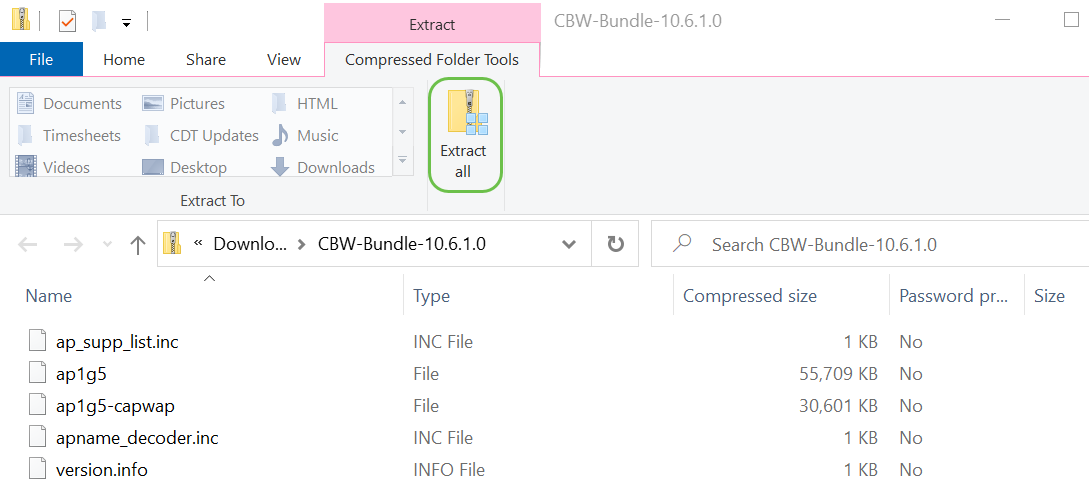
Étape 4
Cliquez sur Browse. Sélectionnez le dossier que vous voulez pour les fichiers extraits. Cliquez sur Extraire.
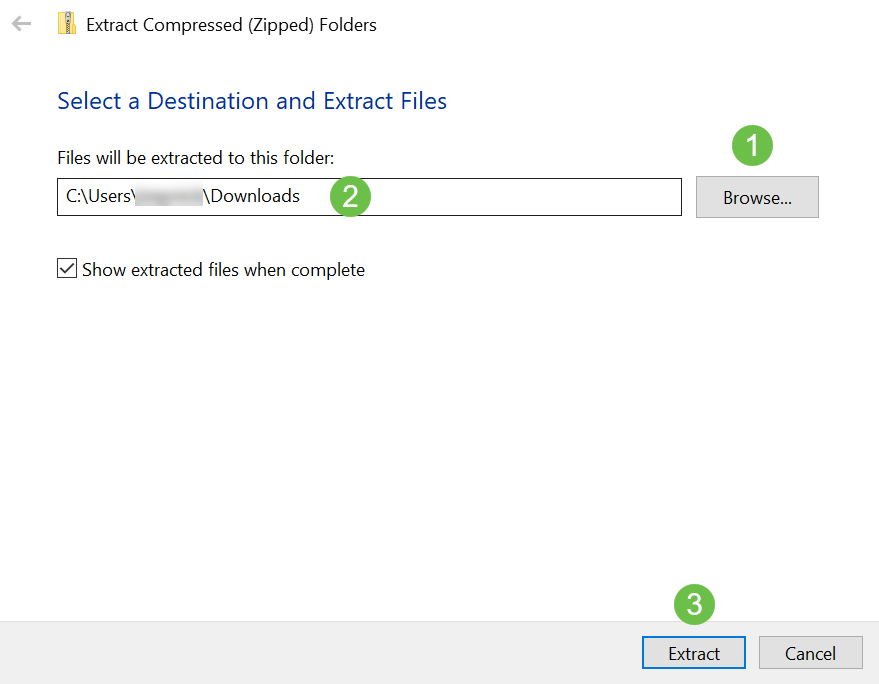
Étape 5
Sur l'interface utilisateur Web de votre point d'accès principal, accédez à Management > Software Update.
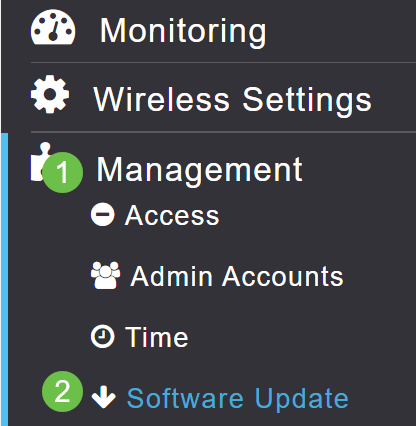
Étape 6
Sélectionnez HTTP comme mode de transfert. Activez l'image de l'extendeur de maillage. Ajoutez le fichier sous la forme ap1g5-capwap à partir de votre PC. La mise à jour du premier extendeur de maillage via HTTP nécessite l'installation d'au moins la version 10.3.1.0 du micrologiciel sur le point d'accès principal.
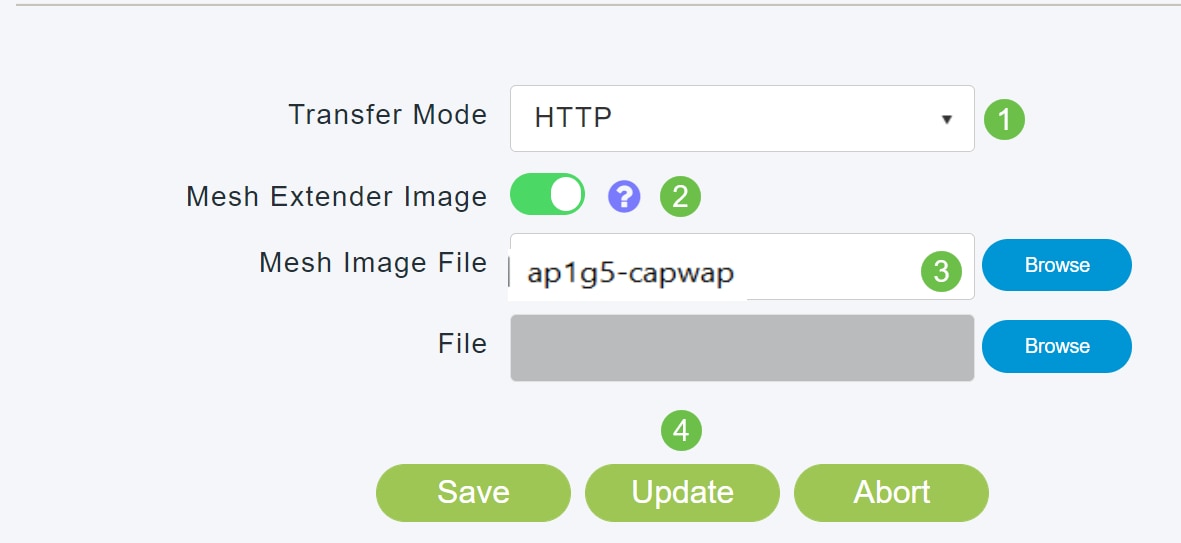
Vous êtes tous prêts. Avez-vous d'autres ME à ajouter ? Branchez-les ! Les extenseurs de maillage supplémentaires récupéreront simplement la version correcte du micrologiciel du ME que vous venez d'installer.
Conclusion
Profitez de votre réseau sans fil étendu !
Question rapide. Utilisez-vous Cisco Business Wireless App pour gérer votre réseau sans fil ? Il s'agit d'un outil idéal qui permet de maintenir la gestion en un clin d'oeil. Familiarisez-vous avec l'application Cisco Business Wireless ou téléchargez l'application à partir de l'App Store ou de Google Play.
Historique de révision
| Révision | Date de publication | Commentaires |
|---|---|---|
1.0 |
20-Sep-2021 |
Première publication |
Contacter Cisco
- Ouvrir un dossier d’assistance

- (Un contrat de service de Cisco est requis)
 Commentaires
Commentaires